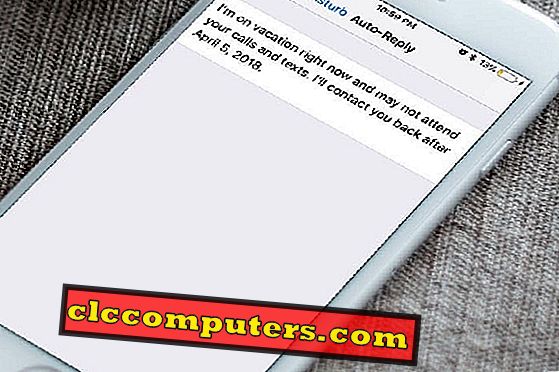
لا توجد ميزة الرد التلقائي المضمنة في نظام التشغيل iOS لإظهار رسالة المكتب لـ iPhone للرد التلقائي على الرسائل النصية والمكالمات. يعد الرد التلقائي على iOS ميزة مهمة للغاية وهي مفيدة عندما تذهب لقضاء عطلة أو خارج المحطة لفترة من الوقت. ومع ذلك ، هناك حل بديل لتعيين نص الرد التلقائي على iPhone للمكالمات والنصوص. سيعمل هذا طوال الوقت ويرسل الرد التلقائي في iMessage للمكالمات والرسائل الواردة إلى iPhone الخاص بك.
دعنا نذهب إلى التعليمات خطوة بخطوة لتعيين رسائل المكتب على iPhone ، عبر البريد الإلكتروني iCloud للرد التلقائي على عملائك في الإجازة التالية.
قم بتعيين الرد التلقائي على iMessage للنصوص
لا يوجد مستجيب لقضاء العطلات على نظام iOS للرد التلقائي على النص على iPhone. ومع ذلك ، هناك حل بديل للرد التلقائي لـ iPhone أثناء إجازتك. سنستخدم ميزة وضع DND للرد التلقائي على الرسائل النصية الواردة أثناء إجازتك. سوف يعمل هذا بشكل مثالي أثناء رغبتك في تعيين نص الرد التلقائي على iPhone للرد على المكالمات والرسائل تلقائيًا أثناء إجازتك.
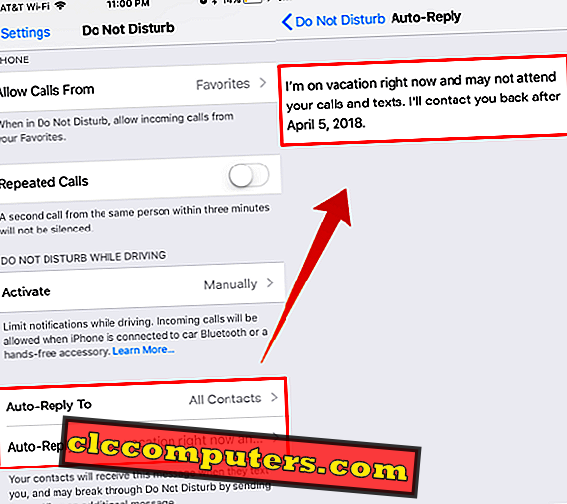
لتعيين رسالة الرد التلقائي هذه على iPhone ، انتقل إلى إعدادات iPhone > عدم الإزعاج> الرد التلقائي > واملأ رسالة الاختبار التي تريدها. يمكنك الآن تحديد قائمة المستلمين إلى جميع جهات الاتصال ، أو لديك خيارات مثل Recents أو Favorites للاختيار بناءً على اختيارك. سيعتني هذا القسم برد iPhone التلقائي للرد.
اضبط iMessage الرد التلقائي في عطلة للمكالمات
بمجرد تعيين iMessage الرد التلقائي ، ثم دعونا نرى الإعداد رد المكالمات التلقائية iPhone. من شاشة "عدم الإزعاج" نفسها ، يمكنك السماح بالمكالمات من مجموعة معينة مثل "المفضلة". إذا كنت تريد التحرر الكامل من المكالمات في عطلتك ، يمكنك اختيار " لا أحد" .
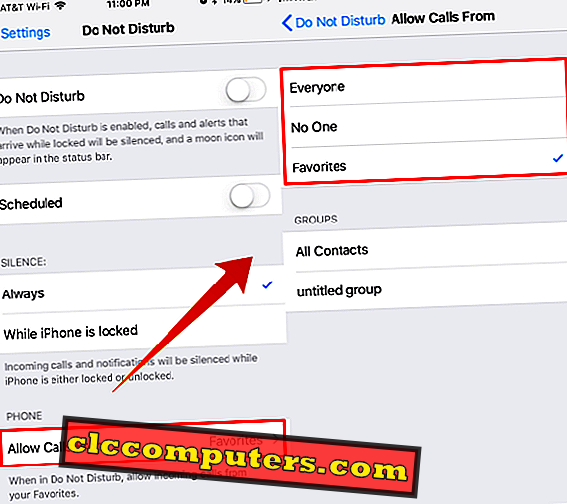
الآن ، تأكد من العناية بالإعدادات الإضافية لـ DND وإيقاف تشغيل "المجدولة" . تأكد من أن الهاتف يمكن ضبطه على وضع DND دائمًا ، وإلا فبإمكانك توقع بعض المكالمات أثناء عدم قفل الهاتف ، مما قد يؤدي إلى تدمير عطلتك.
تفعيل DND في عطلة
على iPhone ، لديك خيار تنشيط وضع DND بطرق مختلفة. سيهتم "الوضع التلقائي" و "عند الاتصال بسيارة Bluetooth" أثناء القيادة.
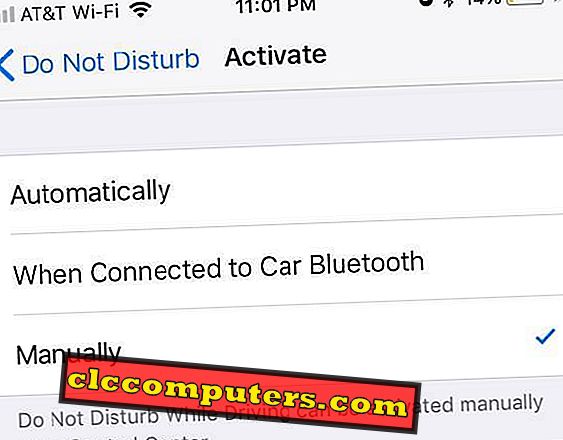
ولكن لضبط وضع العطلات على iPhone ، من الأفضل أن تحدد يدويًا. يمنحك هذا مزيدًا من التحكم لتغيير الوضع في أي وقت.
تعيين وضع عطلة على iPhone
الآن الجزء الأخير هو إحضار وضع DND إلى مركز التحكم حيث يمكنك تشغيل وضع DND لجعل iPhone يستجيب للمكالمات والرسائل برسالة عطلة تلقائية تقوم بتعيينها.
انتقل إلى إعدادات iPhone > مركز التحكم> وقم بتضمين عدم الإزعاج أثناء القيادة . أنت الآن جاهز لتحويل هاتفك يدويًا إلى وضع العطلات من مركز التحكم.
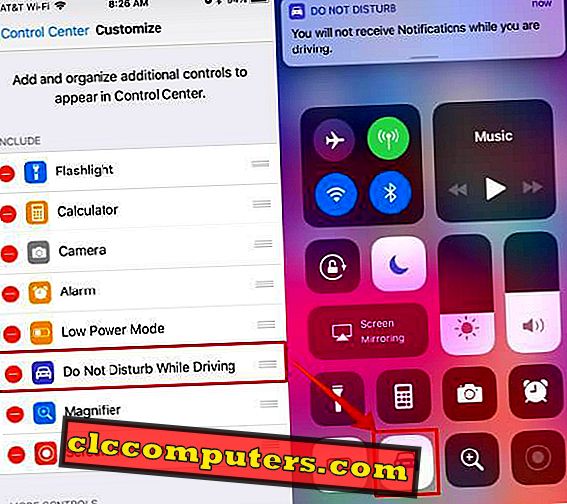
عند تنشيط وضع DND يدويًا ، سيبقى هناك حتى تقوم بإلغاء تنشيطه. سوف يستجيب iPhone الخاص بك برسالة تلقائية تقوم بتعيينها للاستجابة للإجازات لكل مكالمات ورسائل واردة.
وضع عطلة فون في العمل
لقد اختبرنا هذا الحل عن طريق وضع نموذج لرسالة إجازة على شاشة الرد التلقائي في وضع iPhone DND. للاختبار ، قمنا بتشغيل وضع iPhone DND يدويًا من مركز التحكم في iPhone بالإعدادات المذكورة أعلاه.
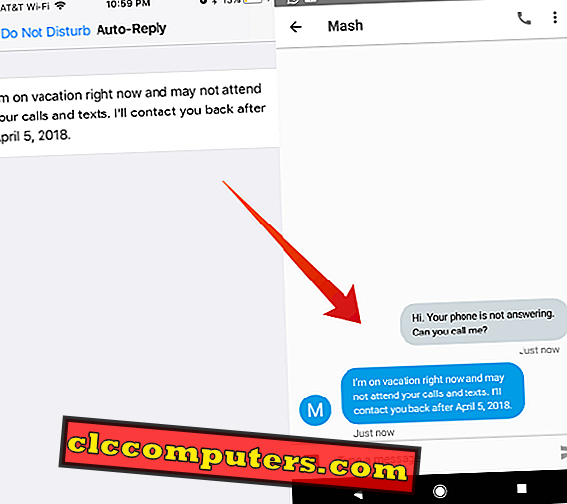
سيعتني هذا الحل البديل برسائل الرد التلقائي للمكالمات الهاتفية والرسائل أيضًا iPhone. هناك الكثير من المستخدمين الذين يستخدمون رسائل البريد الإلكتروني iCloud على iPhone و Mac. يمكنك تعيين الرد التلقائي للعطلات على حساب بريد iCloud الإلكتروني. دعونا نرى كيفية تعيين رسائل عطلة التلقائي على البريد الإلكتروني iCloud.
تعيين عطلة البريد الإلكتروني الرد على عطلة
إذا كنت تعتمد على رسائل البريد الإلكتروني الخاصة بـ iCloud ، فيمكنك ضبط استجابة الإجازة مباشرة من إعدادات البريد الإلكتروني الخاصة بـ iCloud. تسجيل الدخول إلى www.icloud.com وحدد البريد . بمجرد فتح تطبيق البريد على المستعرض ، انقر على أيقونة الإعدادات من أسفل يسار الشريط الجانبي.
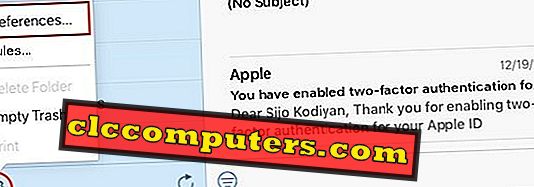
انقر فوق تفضيلات من القائمة المنبثقة وانقر فوق علامة تبويب " العطلة" للمتابعة. في علامة تبويب العطلة ، لديك خيار لتعيين فترة عطلتك والاستجابة التلقائية.
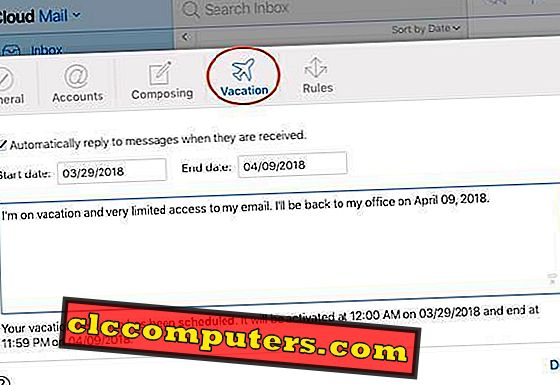
لا يوجد خيار في تطبيق iPhone Mail لضبط استجابة العطلة لرسائل البريد الإلكتروني. ومع ذلك ، مثل iCloud ، فإن معظم مزودي خدمات البريد الإلكتروني الآخرين يعرضون أيضًا تعيين استجابة تلقائية لقضاء العطلات ، بما في ذلك مزودي خدمة Gmail و Yahoo Mail و HotMail.
هناك عدد قليل من نص الرد التلقائي على iPhone في أوضاع مختلفة. يتضمن ذلك الرسالة التلقائية أثناء القيادة والرد التلقائي على iPhone للمكالمات الواردة التي يمكنك ضبطها. دعنا نرى كيفية إعداد هذه النصوص التلقائية على iPhone.
الرد التلقائي على الرسائل النصية أثناء القيادة
من المفترض استخدام وضع iPhone DND أثناء القيادة. عند القيادة ، لا تحتاج إلى تحويل انتباهك أثناء القيادة ويمكنك تعيين عدم الإزعاج أثناء القيادة. هناك بعض الخيارات لضبط النص التلقائي أثناء القيادة. يمكنك ضبط iPhone على التبديل تلقائيًا إلى وضع DND أثناء القيادة من خلال اكتشاف الحركة.
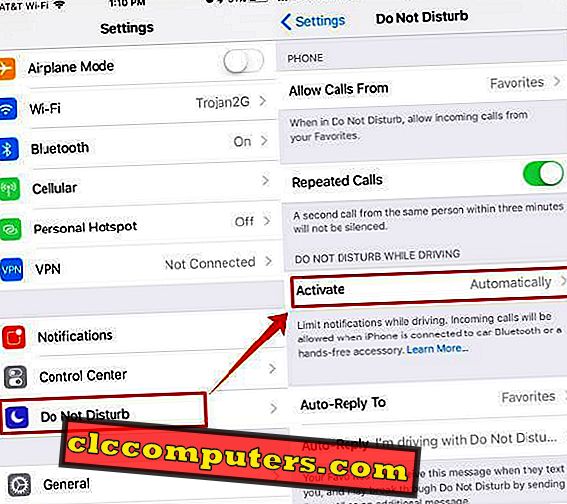
سيكون هذا الاكتشاف التلقائي سهلاً بالنسبة لك لإرسال رسالة تلقائية من iPhone أثناء القيادة. يمكنك تخصيص هذه الرسالة التلقائية لاستخدامها في وضع DND وتحديد من يمكنه إرسال هذه الرسالة التلقائية أثناء القيادة. لديك خيار " لا أحد ، يتراجع ، المفضلات ، جميع جهات الاتصال" لتحديد وإرسال رسالة تلقائية.
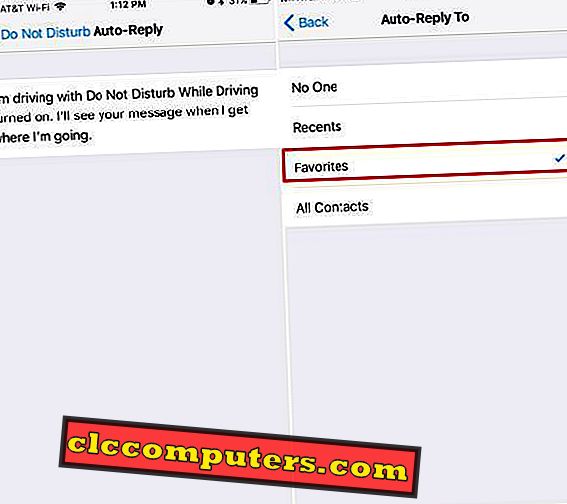
لإعداد عدم الإزعاج على iPhone ، انتقل إلى إعدادات iPhone > انقر فوق عدم الإزعاج> قم بالتمرير إلى عدم الإزعاج أثناء القيادة> تنشيط> حدد تلقائيًا أو عند الاتصال بـ Bluetooth Bluetooth .
رسائل الرد التلقائي على iPhone للمكالمات
تقدم iOS ميزة لضبط الاسترداد التلقائي لجميع المكالمات الواردة. بدلاً من رفض المكالمات ، يمكنك إرسال رسالة محددة مسبقًا أثناء رفضك. لديك خيار لضبط ثلاث رسائل استجابة سريعة لإرسالها أثناء رفض المكالمات الواردة.
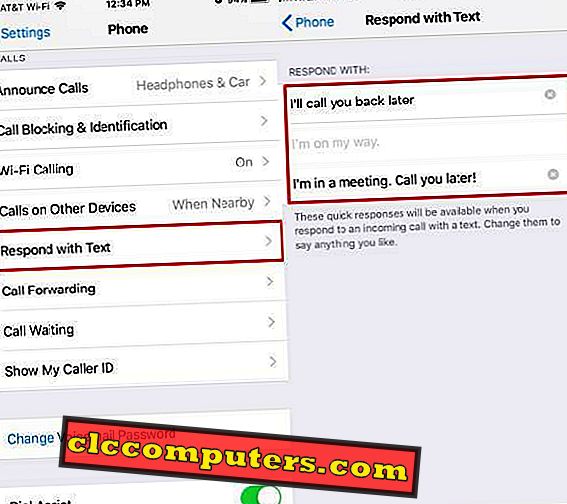
لتخصيص "الاستجابة مع النص " للمكالمات الواردة ، انتقل إلى إعدادات iPhone> الهاتف> الاستجابة مع النص> تحرير رسائل " الاستجابة مع النص" .
تعيين الرد التلقائي على iPhone النص خارج المكتب
هناك بعض أوضاع النص التلقائي للرد على iPhone والتي يمكن استخدامها أثناء القيادة أو عندما تكون في إجازة. ستعمل هذه الرسالة التلقائية للعطلات على حد سواء للمكالمات الهاتفية الواردة و iMessages. هذا الحل البديل قادر على إرسال نص الرد التلقائي القياسي من iPhone للفاصل الزمني المجدول أو يمكنك تعيين وقت الإجازة يدوياً. آمل أن ينجح هذا الأمر بالنسبة لك يا رفاق للرد على عملاء عملك أثناء الاستمتاع بإجازة مجانية للهواتف الذكية.













